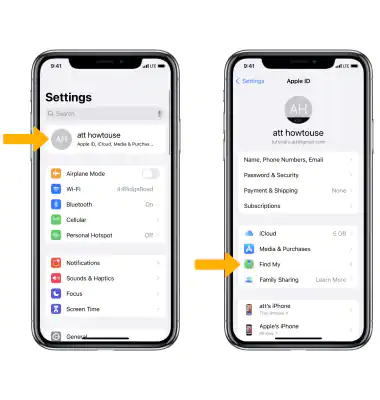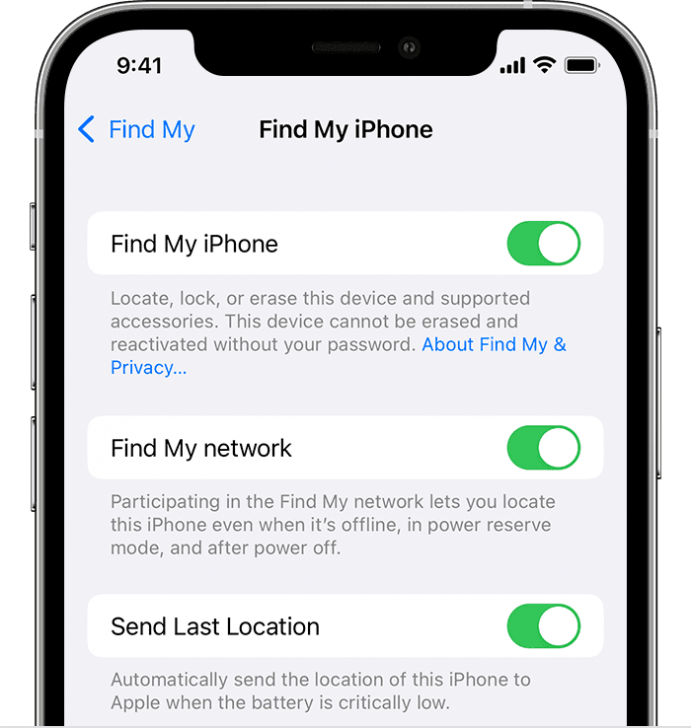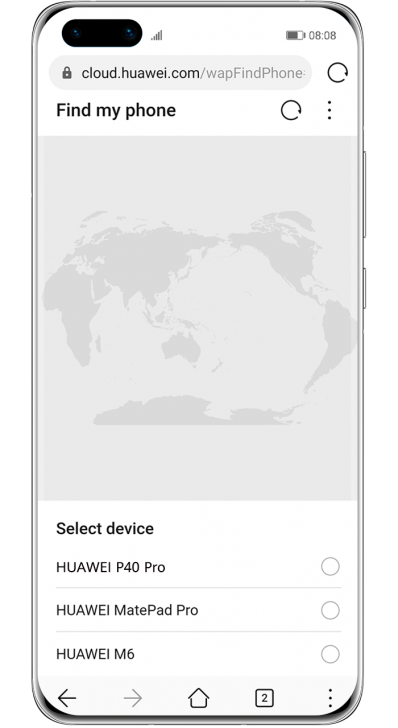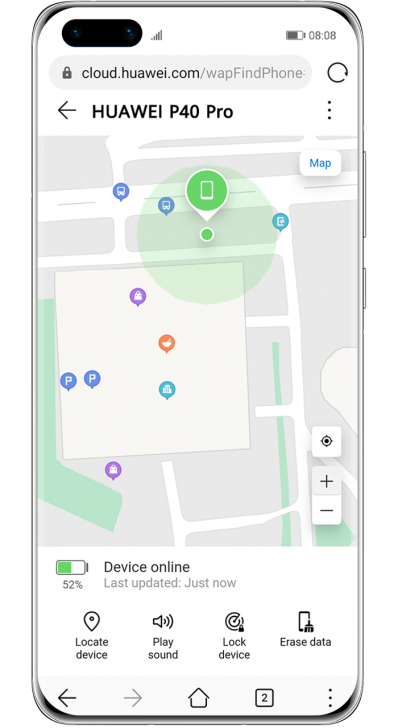มือถือหาย ทำอย่างไร ? ดูวิธีตามหามือถือหายด้วย Find my iPhone บน iOS และ Find my Phone บน Android กัน

 l3uch
l3uchมือถือหาย ทำอย่างไร ? ดูวิธีตามหามือถือหายด้วย Find my iPhone บน iOS และ Find my Phone บน Android กัน
ทุกวันนี้เชื่อว่าโทรศัพท์มือถือคู่ใจ (โดยเฉพาะสมาร์ทโฟน) น่าจะเป็นหนึ่งในอุปกรณ์สำคัญที่หลาย ๆ คนนิยมพกติดตัวไว้แทบจะตลอดเวลาจนแทบจะเป็นส่วนหนึ่งของอวัยวะร่างกายกันไปแล้ว แต่บางคนก็ยังเจอกับปัญหา มือถือหาย ไม่ว่าจะเป็นเผลอทำหล่นระหว่างเดินทาง, เพื่อนแกล้งหยิบไปซ่อน, โดนขโมยไปโดยไม่รู้ตัว หรือลืมวางทิ้งไว้ที่ไหนสักที่
- Flutter คืออะไร ? รู้จักกับเครื่องมือสร้างแอปยอดนิยม ที่ง่าย และรวดเร็ว !
- วิธีอัปเดต iOS 18.3 และ iPadOS 18.3 ผ่าน OTA หรือ iTunes มีลิงก์ดาวน์โหลดตรง
- CMOS Battery คืออะไร ? รู้จักถ่านซีมอส แบตเตอรี่จิ๋ว ตัวสำคัญของคอมพิวเตอร์
- วิธีอัปเดต iOS 17.5 และ iPadOS 17.5 ผ่าน OTA หรือ iTunes มีลิงก์ดาวน์โหลดตรง
- 6 ความสามารถน่าใช้ใน "แอป Google Translate" บนมือถือ ที่ผู้ใช้ควรรู้
และแน่นอนว่าเมื่อของสำคัญอย่างโทรศัพท์หายไปก็ทำให้เจ้าของร้อนใจอยากจะตามหามือถือเครื่องโปรดกลับคืนมา เพราะไม่เพียงแต่มันจะเป็นสิ่งของที่มีราคาเท่านั้น แต่มันยังเต็มไปด้วยความทรงจำ (และความลับ) มากมายอีกต่างหาก ดังนั้นเราจึงจะมาแนะนำวิธีการตามรอยหามือถือที่หายไปกัน
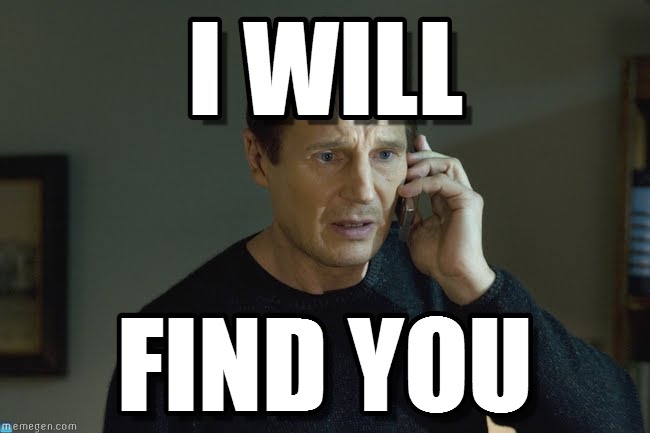
ภาพจาก : https://tommcfarlin.com/wp-content/uploads/2015/04/find-you.jpg
วิธีตามหามือถือ iPhone ที่หายไป
(How to track lost iOS phone or iPhone ?)
สำหรับใครที่ใช้งาน มือถือ iPhone อยู่ก็น่าจะต้องนึกถึง แอปพลิเคชันตัวช่วยประจำเครื่อง อย่าง "Find My iPhone" กันแน่นอน เพราะมันเป็นแอปฯ ที่เอาไว้ช่วยค้นหาอุปกรณ์ของ Apple ที่หายไปได้อย่างมีประสิทธิภาพ (แต่ต้องเปิดใช้งานก่อนนะถึงจะกดค้นหาได้)
ค้นหามือถือ iPhone ผ่านแอป Find My
- ล็อกอินเข้าใช้งาน Apple ID บน iPad หรือ iPhone เครื่องอื่น
- เปิด "แอปพลิเคชัน Find My" แล้วเลื่อนหา iPhone ที่ต้องการค้นหาใน "ช่อง Device"
- แตะเข้าไปที่ "Directions" เพื่อดูตำแหน่ง iPhone ของเรา
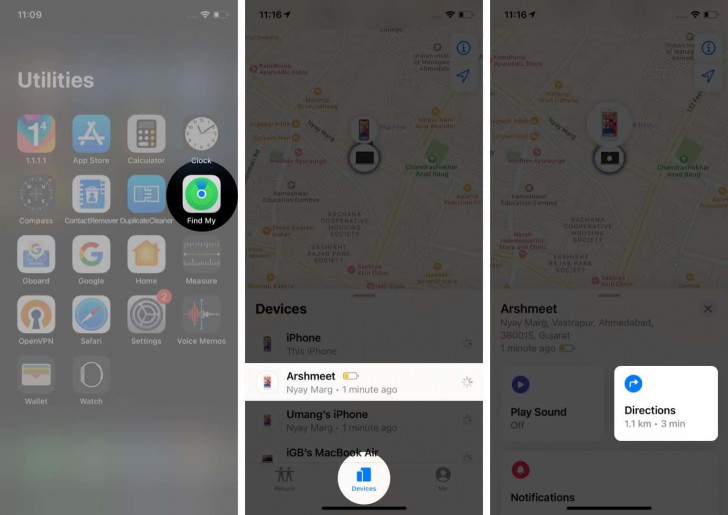
ภาพจาก : https://www.igeeksblog.com/use-find-my-app-iphone-ipad/
หรือถ้าใครไม่สะดวกใจจะยืมโทรศัพท์เพื่อนมาล็อกอิน Apple ID ของตัวเองก็สามารถขอให้เพื่อนค้นหา iPhone ของเราได้ด้วย "ฟีเจอร์ Help a Friend" ได้
- เปิดใช้งาน แอปพลิเคชัน Find My แล้วไปที่ "หน้า Me"
- เลื่อนลงมาด้านล่างสุดจะเห็น "เมนู Help a Friend" ที่สามารถแตะเข้าไปเพื่อเข้าสู่หน้าเว็บไซต์ iCloud
- ล็อกอินเข้าใช้งาน Apple ID ของเราแล้วกดค้นหาตำแหน่ง
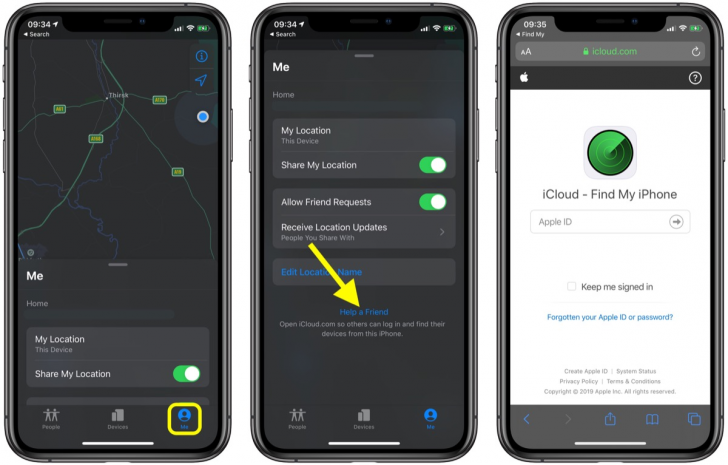
ภาพจาก : https://images.macrumors.com/article-new/2019/09/how-to-let-a-friend-sign-in-to-find-my-app-ios.jpg
ค้นหามือถือ iPhone ผ่านเว็บ iCloud
หรือถ้าใครที่ไม่มีคนใกล้ตัวที่ใช้งาน มือถือ iPhone ก็ยังสามารถตามหา มือถือ iPhone ที่หายไปของเราได้ในเว็บไซต์ iCloud เช่นกัน (คล้ายการใช้ "ฟีเจอร์ Help a Friend")
- กดเข้าไปที่ "เว็บ www.icloud.com/find"
- ล็อกอินเข้าใช้งาน Apple ID เดียวกับเครื่องที่ทำหายแล้วกดดูตำแหน่งได้เลย
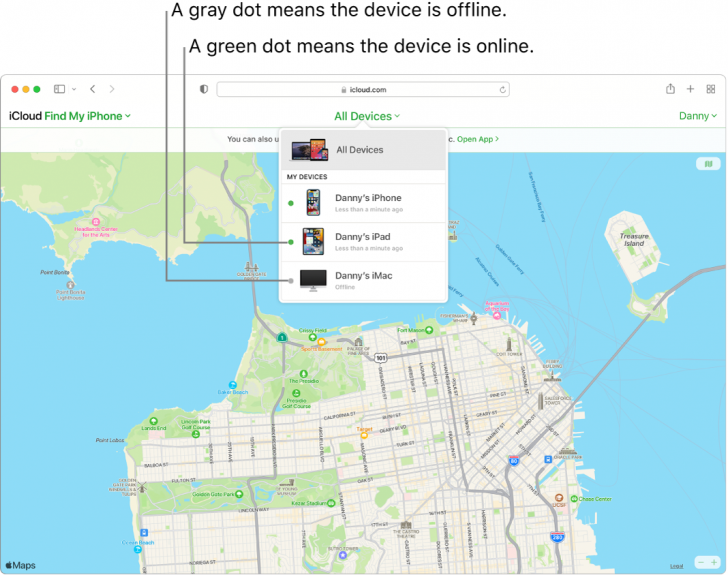
ภาพจาก : https://support.apple.com/lv-lv/guide/icloud/mm6b1aa045/icloud
เมื่อกดดูตำแหน่งของ มือถือ iPhone ที่หายไปแล้วจะเห็นได้ว่ามีเมนูตัวช่วยในการค้นหาทั้งการเล่นเสียง (Play Sound) ที่เมื่อกดแล้ว มือถือ iPhone (เครื่องที่หาย) ก็จะส่งเสียงออกมาให้เราสามารถเดินตามหาได้ง่าย ๆ
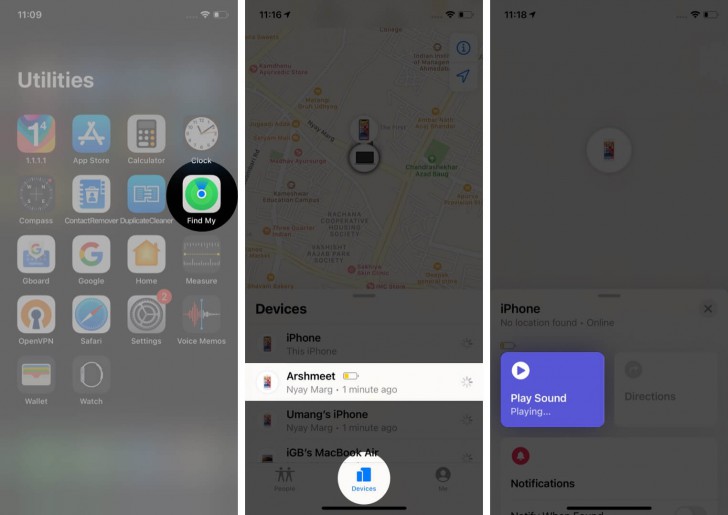
ภาพจาก : https://www.igeeksblog.com/use-find-my-app-iphone-ipad/
หรือหากกดดูตำแหน่งแล้วพบว่า มือถือ iPhone ของเราอยู่ไกลเกินไปก็สามารถเปิดใช้งาน "Lost Mode" เพื่อระบุข้อมูลติดต่อกลับในกรณีที่มีคนเจอ มือถือ iPhone ของเรา (เผื่อว่าจะมีคนใจดีตามหาเจ้าของเดิมจะได้เอามาคืนถูก) โดยกรอกเบอร์โทรและข้อความที่ต้องการให้ติดต่อกลับแล้วกดบันทึกได้เลย
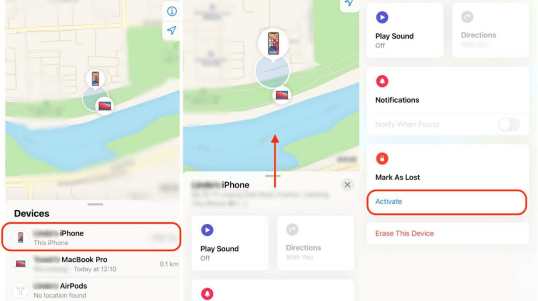
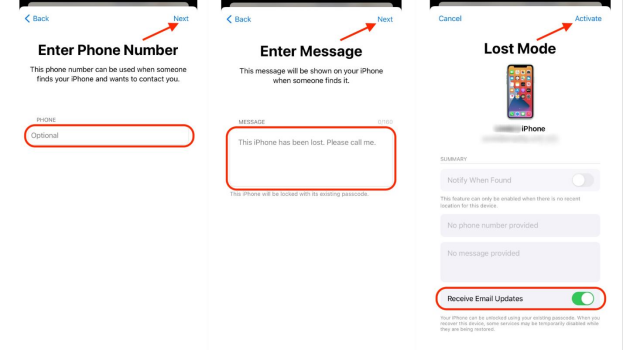
ภาพจาก : https://www.imobie.com/icloud-unlock/does-find-my-iphone-work-if-phone-is-off.htm
แต่ถ้าพบว่า มือถือ iPhone ของเราไปอยู่ในที่แปลก ๆ หรือหายนานแล้วหาไม่เจอซักที และกลัวข้อมูลภายในเครื่องจะรั่วไหลก็สามารถกด "คำสั่ง Erase This Device" เพื่อล้างข้อมูลในเครื่องได้ (แต่ถ้าหลังจากกดล้างข้อมูลแล้ว จะไม่สามารถตาม มือถือ iPhone เครื่องเดิมเจอได้อีก เราจึงไม่อยากที่จะแนะนำเท่าไรนัก)
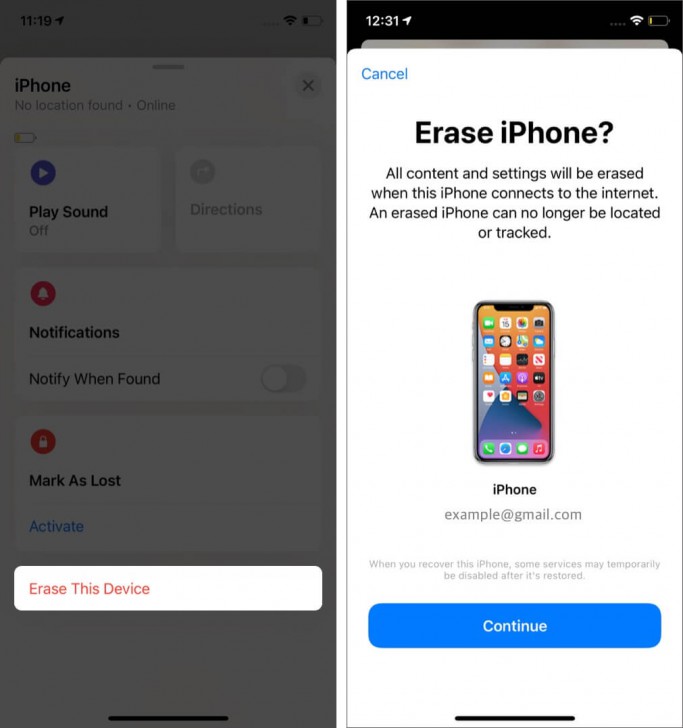
ภาพจาก : https://www.igeeksblog.com/use-find-my-app-iphone-ipad/
วิธีตามหามือถือ Android ที่หายไป
(How to track a lost Android phone ?)
ค้นหามือถือ Android ผ่านแอป Google Find my Device
ถ้ามือถือ iPhone มี "Find my iPhone" แล้วละก็ มือถือ Android เกือบทุกรุ่นที่ใช้งาน ระบบปฏิบัติการ Android เวอร์ชัน 4.0 (Ice-Cream Sandwich) ขึ้นไปก็มาพร้อมกับตัวช่วยในการค้นหาอุปกรณ์ Android อย่าง "Find My Device" เช่นกัน แถมยังสามารถค้นหามือถือที่หายไปได้ง่าย ๆ ผ่าน Google อีกต่างหาก
- ล็อกอินเข้าใช้งาน Google Account เดียวกับที่ใช้งานบนมือถือของเราในอุปกรณ์อื่น
- เปิด เว็บเบราว์เซอร์ Chrome แล้วกรอกคำว่า "Where is my phone (โทรศัพท์อยู่ไหน)" ลงในช่องการค้นหาจากนั้นกด "ปุ่ม Enter"
- คลิกเข้าไปที่ "เว็บ www.google.com/android/find"
หรือจะลองสั่งให้ Google Assistant ค้นหาโทรศัพท์ของเราโดยพูดว่า "OK, Google. Find my phone" ดูก็ได้ผลเช่นเดียวกัน
นอกจากนี้ เรายังสามารถกด "ปุ่ม Play Sound" เพื่อให้โทรศัพท์ส่งเสียงร้องออกมา เพื่อให้ตามหาง่ายขึ้นได้อีกด้วย หรือจะทิ้งข้อความและเบอร์ติดต่อกลับให้ผู้พบเห็นโทรศัพท์ของเราเอากลับมาคืนก็ได้เช่นกัน (แนะนำให้กด "ปุ่ม Play Sound" หลังทิ้งข้อความติดต่อกลับเพื่อเพิ่มโอกาสการพบเห็นโทรศัพท์ของเราให้มากขึ้น)

ภาพจาก : https://www.androidcentral.com/how-track-android-phone
แต่ระบบของ Find My Device จะแสดงแผนที่ตำแหน่งล่าสุดที่จับสัญญาณโทรศัพท์ของเราได้และปักหมุดสีเขียวเอาไว้ (ตำแหน่งอาจมีการคลาดเคลื่อนได้ตามความเข้ม - อ่อนของสัญญาณ) อีกทั้งระบบของ Find My Device จะสามารถใช้งานได้เฉพาะการส่งตำแหน่งล่าสุดที่มีการเคลื่อนไหว (Active) เครื่องเท่านั้น หากโทรศัพท์ของเราแบตหมดหรือถูกกดปิดเครื่องไปแล้วจะไม่สามารถตามหาตำแหน่งได้
ดังนั้นหากโทรศัพท์ของเราหายไปเป็นเวลานาน หรือมีแบตน้อยอยู่ก่อนแล้วและกลัวว่าจะมีคนขโมยไป ก็สามารถกด "ปุ่ม Erase Device" เพื่อล้างข้อมูลทั้งหมดในเครื่องได้เช่นกัน (ไม่สามารถกู้ข้อมูลใด ๆ คืนมาได้หลังกดล้างข้อมูลคล้ายการกด "ปุ่ม Delete Data" ของมือถือ iPhone)
ค้นหามือถือ Android ของ Huawei ผ่านระบบ Huawei Mobile Cloud
สำหรับใครที่ใช้งาน มือถือแบรนด์ Huawei ที่ตอนนี้ยังไม่รองรับการทำงานร่วมกับ Google และยังไม่สามารถใช้งาน Google เพื่อค้นหาโทรศัพท์ของเราได้อยู่ ก็ยังสามารถตามหามือถือได้ผ่าน Huawei Mobile Cloud ได้อีกด้วยเช่นกัน
- เข้าไปที่ เว็บ cloud.huawei.com จากนั้นให้เข้าสู่ระบบ (Login) ด้วย HUAWEI ID (ID เดียวกับเครื่องที่ทำหาย) จากนั้นกดเลือกที่ "เมนู Find Device" (หรือ Find My Phone)
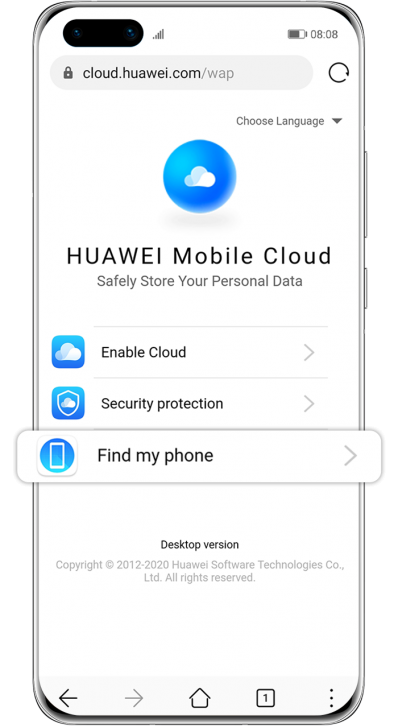
ภาพจาก : https://consumer.huawei.com/en/support/article/en-us15770794
- เลือกอุปกรณ์ที่ต้องการค้นหา โดยเมื่อกดค้นหาแล้วจะสามารถกด "ปุ่ม Play Sound" เพื่อที่จะให้เครื่องส่งเสียงร้องหรือกด "ปุ่ม Erase Data" เพื่อล้างข้อมูลทั้งหมดบนเครื่องได้อีกด้วยเช่นกัน
ภาพจาก : https://consumer.huawei.com/en/support/article/en-us15770794
เมื่อมือถือของคุณถูกขโมย ทำยังไงดี ?
(How to do when your phone is stolen ?)
ถ้าพบว่ามือถือถูกขโมยไป และมันได้ถูกกดล้างค่าโรงงาน (Factory Reset) ไปเป็นที่เรียบร้อยแล้ว แต่ยังแค้นโจรมือดีอยู่ก็สามารถแจ้งความ และติดต่อผู้ให้บริการเครือข่าย เพื่อยืนยันสิทธิการเป็นเจ้าของเครื่อง และขอบล็อก IMEI เพื่อไม่ให้โทรศัพท์ของเราถูกนำเอาไปขายหรือใช้งานต่อได้ (ต้องทราบเลข IMEI ก่อนจึงจะดำเนินการบล็อกได้)
โดยเราสามารถตรวจสอบหมายเลข IMEI มือถือของเราได้ด้วยตนเองได้ทั้งการกด *#06# แล้วกดปุ่มโทรออก หรือเข้าไปที่ "เมนู Settings" แล้วเลื่อนหาหมายเลข IMEI ใน "เมนู About Phone" (แนะนำให้จดไว้ในที่ปลอดภัยหรืออัปโหลดลง Cloud เพื่อป้องกันการสูญหาย)
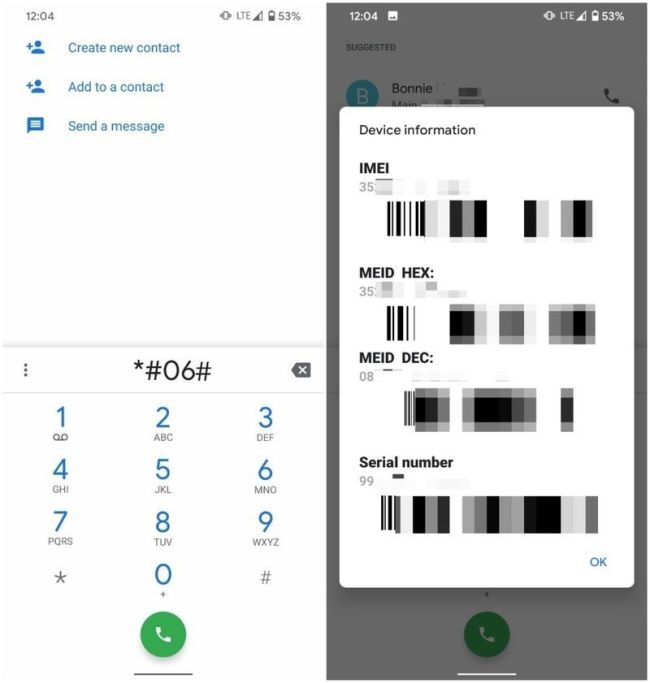
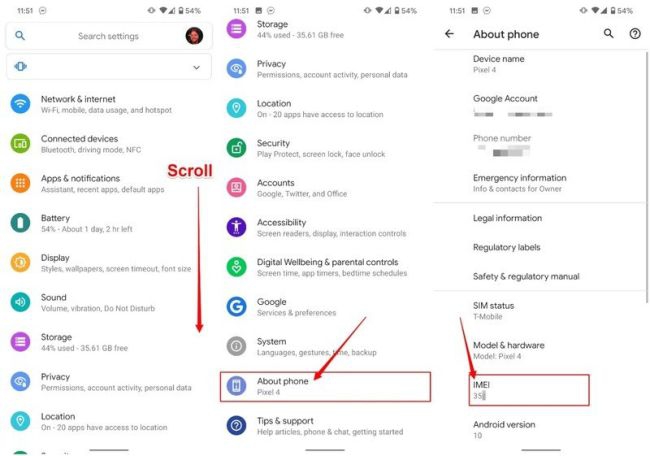
ภาพจาก : https://www.androidcentral.com/how-find-imei-number-your-phone
ที่มา : www.androidcentral.com , support.apple.com , consumer.huawei.com , www.androidcentral.com
 คำสำคัญ »
คำสำคัญ »
|
|
ตัวเม่นผู้รักในการนอน หลงใหลในการกิน และมีความใฝ่ฝันจะเป็นนักดูคอนเสิร์ตแต่เหมือนศิลปินที่ชื่นชอบจะไม่รับรู้ว่าโลกนี้มียังประเทศไทยอยู่.. |

ทิปส์ไอทีที่เกี่ยวข้อง

แสดงความคิดเห็น
|
ความคิดเห็นที่ 1
27 กันยายน 2566 20:30:59
|
||
|
GUEST |

|
0654603849
0654603849
|


 ซอฟต์แวร์
ซอฟต์แวร์ แอปพลิเคชันบนมือถือ
แอปพลิเคชันบนมือถือ เช็คความเร็วเน็ต (Speedtest)
เช็คความเร็วเน็ต (Speedtest) เช็คไอพี (Check IP)
เช็คไอพี (Check IP) เช็คเลขพัสดุ
เช็คเลขพัสดุ สุ่มออนไลน์
สุ่มออนไลน์